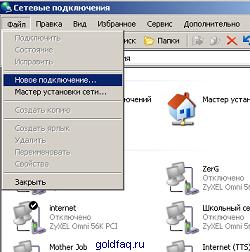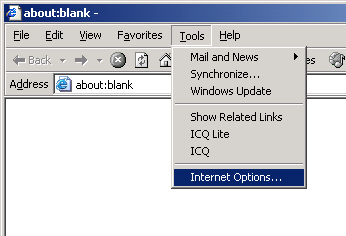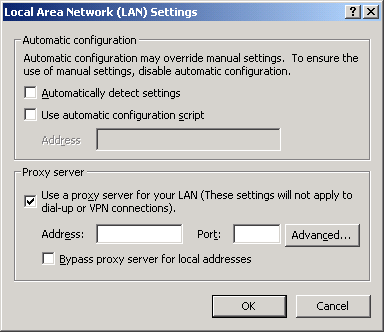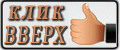|
|
Разное
|
|
| Командос |
Дата: Вторник, 17.02.2009, 20:23 | Сообщение # 1 |

Воевода
Группа: Администраторы
Сообщений: 30
Награды: 1
Репутация: 10
Статус: Offline |
Quote Как узнать о новостях сайта
Когда мы находим интересный сайт на просторах Интернета, то наши обычные действия – это добавить сайт в Избранное. Это конечно хорошо, но набрав таким образом довольно внушительный список сайтов, мы на тот конкретный сайт попадем не скоро. А ведь хочется узнавать новости сайта поскорее. В этом нам поможет электронная почта. Существует несколько способов узнать новости сайта с помощью электронной почты. Так, например, если на сайте есть рассылка новостей, то нужно просто подписаться на них. Может сайт имеет рассылку на одной из служб рассылок (http://subscribe.ru, http://content.mail.ru, http://maillist.ru или др.), то подпишитесь на них. Если у сайта есть лента новостей в формате RSS, то ее тоже можно получать по электронной почте. Но это всё сплошные если. А может на сайте нет ни одного, ни другого, ни третьего? В этом случае лучше всего использовать специальные службы – Web2Mail Lite, TrackEngine и Ревизор. Web2Mail Lite (http://www.web2mail.com/lite/) С помощью этой службы можно подписаться на любимые странички и в заданное время их получать на электронный ящик. Для начала Вам необходимо зарегистрироваться в системе по адресу http://www.web2mail.com/lite/signin.php. Здесь вводите свое имя («Your user name») и пароль («Your password»). После подтверждения Вашей подписки Вы можете войти в свой аккаунт. Здесь и будет происходить подписка. Далее заходим в раздел «My subscriptions». Выбираем пункт «Create a new subscription» и подписываемся на страницы. Для этого сначала выбираем раздел, куда поместится наша подписка. Есть несколько стандартных («World», «Business» и т.д.) разделов, но если есть желание можно и добавить свои. Например, выбираем «World». В следующую строку пишем сам адрес странички без http://. Например, myleleka.com.ru/index.shtm. Далее идет выбор времени, когда служба должна переслать Вам заданную веб-страницу. Выбираем, например 0:00 и «every day» (каждый день). Можно также выбрать каждую неделю (every weekday), каждое воскресенье (every Sunday), каждый понедельник и т.д., первый день месяца (1st of every month), второй день месяца и т.д.
Следующие две строки являются необязательными: Если Вы желаете получать не всю страницу, а только ее часть, то можно вписать в поле «Page must include» ключевые слова, которые должны присутствовать в той части страницы, что придет к Вам. То же самое Вы можете вписать в «Page must exclude» слова, которые не должны входить в Вашу подписку. Теперь нажимаем кнопку «Subscribe» и Ваше задание добавляется в список. Теперь Вы каждый день в полночь будете получать страницу http://myleleka.com.ru/index.shtm на свой почтовый ящик. TrackEngine (http://www.trackengine.com) TrackEngine, в зависимости от выбранной Вами периодичности (каждый день, каждую неделю, каждый месяц), проверяет Ваши любимые страницы на обновление. Если выявится, что страничка обновилась, то Вам пересылается эта страничка на Ваш почтовый ящик. Правда есть одно (или два) но. Бесплатно на Ваш электронный почтовый ящик эта служба может пересылать только 5 страниц или 100 кб. Итак, разберемся, как регистрироваться. Для начала идем по ссылке
Здесь нужно заполнить такие поля:
«Email address» - адрес электронной почты.
«Surname» - фамилия.
«Given name» - имя.
«Country/Timezone» - страна (выбрать Russia для России, Ukraine для Украины и т.д.).
«Name of Company» - имя компании (если нет, то что-то придумайте). Далее жмем на кнопку «Accept Terms and Register». После этого Вы попадаете на страницу, где Вам предложат перетащить кнопку «Track me!» в панель инструментов браузера. Перетащите эту кнопку в браузер и на этом процесс регистрации можно считать законченным. Да, еще на электронный ящик, который Вы указали при регистрации, получите логин и пароль, чтобы иметь возможность опять войти в систему. Теперь Вам остается зайти на Ваш любимый сайт и нажать на кнопку «Track me!». После этого откроется новое окно, где необходимо выбрать с какой периодичностью проверять данную страницу (every day, every week, every month). Теперь сохраняем и ждем прихода этой страницы (если она обновилась) на почтовый ящик. Ревизор (http://revisor.com.ua) Это сервис регулярно проверяет страницы, которые вы ему укажете и, в случае необходимости, сообщает об их обновлениях по электронной почте. Ревизор замечает изменения только в текстах, расположенных на страницах. А изменения в картинках, flash-сценах, в текстах, выдаваемых JavaScript`ами или Java не фиксируются. Если всё же обнаружены изменения на страничке, то Ревизор присылает список появившихся ссылок с их текстами или подписями у картинок-ссылок. Проверка сайтов осуществляется не чаще чем раз в день. Причем, время проверки сайта зависит от многих факторов и не может быть изменено пользователем. Для того, чтобы начать пользоваться Ревизором, нужно сначала зарегистрироваться. Далее настраиваете Ревизор на интересные для Вас веб-страницы. После этого, чтобы узнать, какие сайты обновились, вам достаточно проверить Ваш почтовый ящик. Что еще хочется сказать об этой службе? Служба работает довольно шустро, обо всех изменениях на выбранных страничках сообщает. Из недостатков хотелось бы заметить, то, что об этих изменениях просто сообщается в письме, и предоставляются новые ссылки. Лучше было бы, если обновленная страница присылалась целиком. Заключение Сам я пользуюсь этими службами уже несколько лет и особых нареканий не было. Иногда, правда, Web2Mail Lite пропадает на несколько дней, но это уже издержки производства. Так что пробуйте, экспериментируйте…
НАГРАДЫ ЗА АКТИВНОСТЬ
      
http://dostavka.umgang.ru/ |
|
Электросталь |
| |
| Командос |
Дата: Вторник, 17.02.2009, 20:25 | Сообщение # 2 |

Воевода
Группа: Администраторы
Сообщений: 30
Награды: 1
Репутация: 10
Статус: Offline |
Quote Как соединить два компьютера с помощью модемов в Windows XP Сейчас я раскажу новичкам о том, как соединить два компьютера с помощью модемов в ХР. Для начала, что вам это даст: 1. Несравненно малую скорость соединения :), хотя это ещё и от модема зависит...
2. Вы сможете перекачивать файлы с одного компьютера на другой;
3. Играть по модему в сетевые игры (только некоторые будут виснуть не по-детстки). Ну что, сразу захотелось поиграть в любимую Контру с приятелем, который обитает на другом конце города? Ну, тогда давайте приступим к делу! Что нам понадобится? Сама ось, прямые руки и немного того серого вещества, которое бултыхается в твоей голове. Для того, чтобы соединиться, необходимо иметь два модема  и два компутера, причём один из них должен быть настроен как клиент, а другой - как сервер. и два компутера, причём один из них должен быть настроен как клиент, а другой - как сервер. Допустим, сервером будешь ты. Что делать? Зайди в свойства сетевого окружения (туда, где всякие подключения находятся). Зашёл? Замечательно! Теперь ФАЙЛ > НОВОЕ ПОДКЛЮЧЕНИЕ 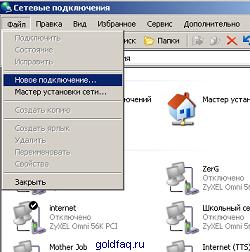 Теперь: ДАЛЕЕ - УСТАНОВИТЬ ПРЯМОЕ ПОДКЛЮЧЕНИЕ К ДРУГОМУ КОМПЬЮТЕРУ - ПРИНИМАТЬ ВХОДЯЩИЕ ПОДКЛЮЧЕНИЯ Появится диалог выбора устройства, которое будет принимать входящие подключения.  Ставим галочку возле типа вашего модема. Кстати, эта галочка имеет большую роль. Она нужна, чтобы отключить назойливый писк модема при всех звонках на твой телефон. Нужно просто её снять. Нажимаем ДАЛЕЕ Тебя спросят, хочешь ли ты разрешить VPN-подключения, ставь РАЗРЕШИТЬ и нажимай ДАЛЕЕ. Попросят выбрать пользователей, для которых разрешены подключения. Нажимаем ДОБАВИТЬ и добавляем доступ для себя любимого, хотя нет... не для себя, а для друга  Нажимаем ДАЛЕЕ, теперь надо выбрать протоколы. Я советую выбрать следующие: Протокол интернета TCP/IP... Кстати, давай сразу его настроим. Выделяем его и нажимаем СВОЙСТВА. Здесь ставим следующие параметры:  Потом добавляем "Служба доступа к файлам и принтерам сетей мелкософт" и "Клиент для сетей мелкософт" - это если ты хочешь обмениваться файлами. В общем, ставь, не помешает  И ещё протокол NWLink IPX/SPX/NetBIOS-совместимый транспортный протокол и опять нажимаем ДАЛЕЕ  Компания Мелкософт поздравит тебя с успешным окончанием работы и предложит тебе нажать на кнопульку ГОТОВО. Подумай перед этим!!! Кто знает, что может случиться? Хотя нет, тут ничего не случится, так что жми смело! Вот и всё, ты сделал себя сервером! Теперь настраиваем на другом компьютере новое подключение, ничем, в принципе, не отличающееся от интернетовского, вот только номер надо указать серверский + добавить недостающие протоколы, и на последнем этапе, перед завершением, будет диалог ввода логина и пароля, что туда вводить, я думаю, ты сам знаешь... Всё! Нажимаем СОЕДИНИТЬСЯ, вслушиваемся в душераздирающие звуки, и ОПС! Чёрное окно... нет, это не синий экран смерти, это окно подключения к удалённому серверу. Нажимаем ENTER, хотя вроде можно и не нажимать, и давим на кнопку ГОТОВО. Ещё две-три секунды... и у тебя внизу засветилось окошечко подключения к сети! Теперь ты можешь делать то же самое, что и при соединении через локальную сеть.
НАГРАДЫ ЗА АКТИВНОСТЬ
      
http://dostavka.umgang.ru/ |
|
Электросталь |
| |
| Командос |
Дата: Вторник, 17.02.2009, 20:34 | Сообщение # 3 |

Воевода
Группа: Администраторы
Сообщений: 30
Награды: 1
Репутация: 10
Статус: Offline |
Quote Защити свой IP-адрес
Как остаться незамеченным в сети? Этот вопрос волнует многих. На эту тему написано огромное количество мануалов и нет смысла описывать их. В этой статье я расскажу о наиболее интересных аспектах темы, а также покажу на практике, как сохранить инкогнито. Многие пользуются прокси-серверами и считают при этом, что сохраняют 100%-ю анонимность. Но это не так. К сожалению, большинство бесплатных прокси принадлежат спецслужбам, которые используют их для получения информации о хакерах и других пользователях. Кроме того, очень сложно найти проксик, который не ведёт логи. А ведь логи могут выдать хакера с головой! Что же делать в такой ситуации? Есть несколько вариантов:
1. Использовать цепочку анонимных прокси-серверов.
2. Создать свой прокси на атакованном удалённом сервере.
Второй способ сложнее, т.к. нам необходимо иметь под рукой "левый" сервер, админ которого ничего не подозревает. Поэтому остановимся на варианте номер 1.
Но прежде, чем приступить к использованию данного метода, рассмотрим преимущества создания цепочки прокси-серверов. Во-первых, мы не светим свой IP-адрес даже если какой-то проксик нас подведёт. А во-вторых, можно почти не бояться логов! (т.к. "распутать" цепочку прокси-серверов очень сложно, а порой невозможно:) Недостаток один - низкая скорость соединения (это не относится к тем, у кого есть "выделенка"). Впрочем, тебе решать, что важнее, особенно если от этого зависит место проживания в ближайшие пять лет:). Как создать цепочку? Просто. Для этого потребуется лишь прокси-лист и прога, умеющая создавать несколько последовательных соединений. Одна из таких программ - "Socks Chains". Но если её у тебя нет, то ты без проблем сам напишешь аналогичную. Я сделал такую за 30 минут:) на Dark Basic:). Вот исходники:
rem "Proxy Chains v.1.0 by Ls01r"
rem: первое подключение
input "Do you want connect to proxy server? Enter IP:> ",url$
user$="" : password$=""
print "Connecting to ";url$
ftp connect url$, user$, password$ minimize window
rem: добавляем остальные подключения
success: Эти исходники легко приспособить для платных прокси-серверов, где при подключении требуется ввести логин и пароль: rem "Proxy Chains v.1.1 by Ls01r"
rem первое подключение
input "Do you want connect to proxy server? Enter IP:> ",url$
input "Enter login> ", user$ input "Enter password> ", password$ print "Connecting to ";url$
ftp connect url$, user$, password$ minimize window
rem:добавляем остальные подключения
success:
Счастливого анонимного онлайн-сёрфинга:)
НАГРАДЫ ЗА АКТИВНОСТЬ
      
http://dostavka.umgang.ru/ |
|
Электросталь |
| |
| Командос |
Дата: Вторник, 17.02.2009, 20:38 | Сообщение # 4 |

Воевода
Группа: Администраторы
Сообщений: 30
Награды: 1
Репутация: 10
Статус: Offline |
Quote Настройка анонимного прокси сервера Первое и самое основное, нужно понимать как устроено соединение с любым сайтом / ресурсов в Интернете. Обратите внимание на рисунок 1.  На первом рисунке показано соединение с неким сайтов в интернете. То есть когда вы зашли на www.site.com то ваш IP адрес уже известен серверу эта информация будет сохранена на сервере причем информация будет содержать все что вы сделали на сайте (какие картинки посмотрели по каким ссылкам ходили и т.п.). Теперь обратите внимание на рисунок 2.  На рисунке 2 изображена схема соединения с сайтом но через анонимный прокси сервер. Собственно говоря это то что нам нужно. Поскольку все записи на сайт www.site.com будут не с вашим IP адресом а с адресом прокси сервера. Данная схема наиболее простая. Защищенность в данном случае зависит от степени надежности прокси сервера. Теперь научимся использовать прокси сервер. Рассмотрим пример настройки InternetExplorer v. 5.0-6.0
Загрузите IE зайдите в меню опции:
\TOOLS\INTERNET OPTIONS... (рис а.) 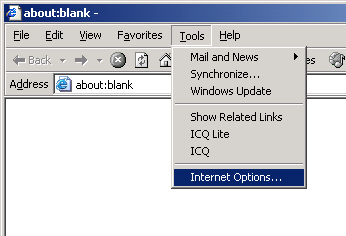 рис а.
далее из окна интернет INTERNET OPTINONS выберете закладку CONNECTIONS. (рис б.)  Далее вам надо знать какое именно соединение с интернетом вы используете. Если вы соединены напрямую к провайдеру (это может быть соединение как модемного так и выделенного канала) то вам надо на жать на LAN SETTINGS... (на рис. выделенная область 3).
Если же вы используете VPN соединение (обычно это соединение используется в локальных сетях для связи с интернет сервером) то вам необходимо выбрать (на рис. выделенная область 2) предварительно выбрав соединение в выделенной области 1. Далее все просто, в обоих случаях выскочит окно настройки соединения с прокси сервером оно будет выглядеть так (рис С.): 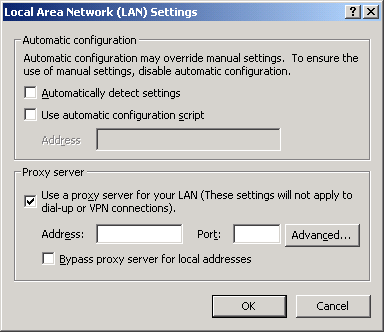 Нас интересует только два нижних поля первое ADDRESS и PORT. Вот в них и надо вписать IP адрес сервера и порт. Как найти эти прокси сервер
Здесь мы можем только посоветовать поискать их на поисковых системах www.yandex.ru и www.google.com используйте строку поиска "Анонимные прокси сервера" или "Anonymous proxy servers". Как проверить анонимный ли мой прокси сервер?
Чтобы проверить свою анонимность используйте данную кнопку
или зайдите по этому адресу
http://www.leader.ru/secure/who.html если на данной странице вы увидите свой реальный IP адрес с включенным прокси сервером значит он не анонимный.
НАГРАДЫ ЗА АКТИВНОСТЬ
      
http://dostavka.umgang.ru/ |
|
Электросталь |
| |
| Командос |
Дата: Вторник, 17.02.2009, 20:45 | Сообщение # 5 |

Воевода
Группа: Администраторы
Сообщений: 30
Награды: 1
Репутация: 10
Статус: Offline |
Quote Чтобы подсчитав, не прослезиться
Скоростной доступ к Интернету доставляет множество преимуществ - это и возможность быстрого получения информации, и доступа к файловым архивам, и просмотр в реальном времени телевизионных программ, слушание музыки в онлайне. И это не считая того, что и работать с наличием такого соединения становится намного комфортнее. Все было бы хорошо, если бы не одно "но" - оплата этого удовольствия. Кажется, что и серфинг по Сети небольшой был, и файлов скачал немного - а сумма появляется с несколькими нулями. И человек (или - компания, если доступ предоставляется из локальной сети организации) задумывается - а как бы сделать так, чтобы и доступ обеспечить, и затраты минимизировать. Не хотелось бы навязывать своего мнения, но программа, о которой пойдет речь, действительно заслуживает особого к ней внимания. Это - Traffic Inspector от компании "Смарт-Софт". Найти её можно на сайте WinZone.ru Программа представляет собой комплексное решение для подключения локальной сети или персонального компьютера к сети Интернет, обеспечивающее сетевую защиту, точный учет и статистику использования подключения по каждому пользователю, а также эффективную экономию трафика и времени за счет кэширования и управляемой блокировки баннеров и нежелательных ресурсов. Возможности, включенные в программу, позволяют использовать ее в различных режимах. Программа может быть использована в офисной и корпоративной сети, в домовой сети и у провайдера, в компьютерном клубе и в домашних условиях. Какие же свойства обеспечивают такой широкий диапазон использования программы? Это авторизация и разграничение прав доступа, биллинг, оптимизация трафика, защита от вторжения извне и ряд других возможностей. Задача авторизации пользователей реализуется за счет применения специальной программы - клиентского агента. Кроме аутентификации эта программа выполняет также ряд других функций - конфигурирует браузер, отображает баланс, с ее помощью пользователь может управлять режимами своей работы. Хотя клиентский агент есть только для платформы Windows, авторизоваться можно и через прокси- или SOCKS-сервер, что можно использовать при работе под другими операционными системами. Разграничение прав доступа заключается в том, что могут быть определены ресурсы, к которым доступ будет заблокирована, при этом доступна блокировка как по времени, так и по датам. Доступ может быть также ограничен по скорости работы, в том числе в зависимости от времени, когда пользователь подключается к сети, и используемым протоколам. Разработчики предлагают несколько вариантов программы. В чем заключаются их отличия? В поддержке тех или иных возможностей. В наиболее простом, облегченном варианте, программа не поддерживает домены и SMTP-шлюз и работает только с одним внутренним интерфейсом. Вариант для провайдеров, домовых сетей также не поддерживает доменную структуру, но ограничения на внутренние интерфейсы отсутствует. Предполагается, что эта версия будет развиваться в части биллинга, ведения бухгалтерии, поддержки самых разнообразных тарифных планов. И версия для организаций, которая легко интегрируется в доменную структуру, не имеет ограничений на количество внутренних и внешних интерфейсов, имеет развитую систему отчетности. Стоимость продуктов зависит от количества приобретаемых лицензий, которые в дальнейшем можно покупать дополнительно. Нужно сказать, что в документации, поставляемой с программой, довольно подробно описаны различные варианты ее использования. И, что очень поможет на первом этапе внедрения, приведены примеры решения различных задач. Есть решения для учета бесплатных и льготных сетей, различных тарифных планов, настройка VPN-сервера, установка запретов и многое другое. Авторизация и разграничение прав - первая, но не единственная важная задача, решаемая с помощью программы. Вторая по важности задача - биллинг (тарификация пользователей и блокировка при перерасходе трафика). И так непростая задача, она усложняется еще больше, если необходимо разный вид трафика (через прокси-сервер, региональную сеть, зависимость от времени работы в сети) учитывать по-разному. Если во внутренней сети есть почтовый сервер, то может потребоваться учет и его трафика. Программа поддерживает неограниченное количество самых разнообразных тарифных планов. Если провайдеры предоставляют скидки на трафик в определенные дни или часы, эти скидки могут быть учтены в тарифном плане, аналогично - скидки при доступе к определенным серверам и службам. Также есть возможность тарифицировать и время работы клиента, как поминутно за реальное время работы, так и назначать ежедневную абонентскую плату. Traffic Inspector подсчитывает данные по каждому клиенту по пакетам, что позволяет включать блокировку немедленно по достижении клиентом определенного для него трафика. Посмотреть реальные данные по балансу счета пользователь может как с помощью клиентского агента, так и через встроенный веб-сервер. Особенностью программы является ее открытость для расширения возможностей биллинговой системы. Для этого используется поддерживаемый сервером COM-интерфейс с набором функций для управления биллингом из других приложений, вызывать которые можно через скрипты, написанные на языках JScript или VBScript. Система биллинга учитывает как трафик, приходящийся на каждого клиента, снимая его с внутренних интерфейсов, так и трафик от провайдера, который снимается с внешних интерфейсов. Трафик по провайдеру для биллинга, в общем-то, ничего не значит, но это дополнительное средство контроля корректности выставляемых провайдером счетов. Для учета трафика используются специальные счетчики. Их два типа - контролируемые и информационные. Контролируемые счетчики предназначены для контроля потребления трафика от провайдера, как платного ресурса. Информационные служат для раздельного учета потребления различного трафика (по протоколам, портам) с целью последующего анализа. Трафик может учитываться одновременно по нескольким счетчикам, а может и вообще не учитываться, если данный тип трафика для анализа не интересен. (Поскольку тарификация выполняется по контролируемым счетчикам, то такой учет не противоречит финансовой составляющей тарификации.) Учитывая, что обычно оплата скоростного доступа осуществляется за трафик, для пользователя одной из задач является уменьшение трафика. Основным "пожирателем" трафика является веб. Поэтому желательно уменьшить именно HTTP-трафик. Реализация этой задачи осуществляется в программе несколькими путями - фильтрацией ненужного контента (банеров), запретом на скачивание, например, мультимедийных файлов, использованием кэша. Часть этих задач решается за счет настроек браузера, а вот кэширование обеспечивается с помощью встроенного в программу прокси-сервера. Настройки правил кэширования могут выполняться как централизованно, администратором системы, так и каждым пользователем индивидуально, настраивая правила "под себя". Кэширование можно настраивать и для отдельных ресурсов, особенно для тех, про которые заведомо известно, что они изменяются редко. Пользователь настраивает свои правила через клиентское приложение и с его же помощью переключается между уровнями кэширования (доступна настройка четырех уровней - от минимального использования кэша до максимального). А учитывая, что тарифицировать трафик из кэша можно по отдельному, льготному тарифу, его использование становится для клиентов очень выгодным. Значительный объем трафика может приносить и электронная почта, особенно в моменты повышенной вирусной активности. Для уменьшения почтового трафика в программе есть SMTP-шлюз. Он может быть настроен на прием почты только для известных получателей. При использовании программы в корпоративной сети может быть заблокирован прием почты для отключенных пользователей. Имеется фильтрация сообщений по "черным" спискам, проверка адреса и домена отправителя. Для защиты от спама используется наиболее распространенный и надежный механизм - фильтрация с использованием публичных RBL-служб. (Но нужно учитывать и обратную сторону этого механизма, когда в черные списки попадают нужные вам домены и почта с них до вас доходить не будет.) Программа имеет ограничения по совместимости с рядом других приложений. В первую очередь это те программы, которые работают с сетью и используют свои сетевые драйвера. Поэтому мне пришлось отказаться от использования Outpost Firewall. Но не стоит волноваться в этой ситуации - в рассматриваемой программе есть собственная система, которая обеспечивает необходимый уровень защиты от проникновения в локальную сеть (или на компьютер) извне. Если и далее говорить о защите, то можно отметить новшество, которое будет введено в ожидаемой новой версии - в нее будет интегрирована и антивирусная программа. Еще один уровень защиты - блокировка от сетевого флуда (Virus Flood Protect). Эта функция помогает отследить заражение компьютеров сетевыми вирусами, которые генерируют огромное количество трафика, и, что гораздо важнее, заблокировать зараженного пользователя. (Наличие даже одного зараженного вирусом компьютера может привести к полной блокировке внешней сети для всех подключенных клиентов не только при использовании модемного соединения, но и при подключении по xDSL.) Одним из приятных (и весьма полезных) новшеств в программе является функция поддержки нескольких одновременных подключений к Интернету. Она называется Advanced routing (ее еще называют Policy Routing). Стандартное решение Windows при наличии нескольких внешних интерфейсов по умолчанию устанавливает маршрутизацию через один из них, разрешая использовать второй лишь при назначении статических маршрутов по адресам назначения. Advanced routing решает задачу выбора внешнего интерфейса по различным критериям - клиенту, группе, типу трафика. Эту возможность удобно использовать, к примеру, в тех случаях, когда используется спутниковое подключение. Используя правила фильтрации можно указать интерфейс, с которого будет вестись прием трафика (DVB карта) и с какого будет осуществляться передача его вовне. Эту же возможность можно использовать и для аварийного переключения с одного интерфейса на другой в случае возникновения проблем с одним из них. (Хотя у этой функциональности есть некоторые ограничения, в первую очередь связанные с генерацией трафика на сервере и количеством поддерживаемых интерфейсов: может быть задействовано не более 7 LAN и не более 7 WAN интерфейсов, такого количества интерфейсов чаще всего будет вполне достаточно.) Большинство настроек доступа, перенаправления и учета трафика выполняется за счет специальных механизмов - фильтров. Фильтрация в программе реализуется двумя способами: IP фильтрация на уровне драйвера. В качестве критериев задаются IP адреса, IP протоколы и порты; фильтрация на уровне приложений с анализом HTTP контента. Работает только через прокси-сервер. Соответственно принципам фильтрации существуют и фильтры - по IP и по приложениям. А вот по типу фильтрации они шире - фильтры могут быть настроены на "запрещение", "разрешение", на "запрещение" в зависимости от настроек, установленных пользователем через своего клиента, на иные действия (например, для разных тарифов, ограничения количества TCP-сессий). Фильтры могут быть общими для всех, для групп пользователей и для индивидуальных клиентов. Существует и логика последовательности проверки проходящих пакетов через фильтры. Система весьма гибкая, и может быть настроена на любые комбинации доступа, а документация предоставляет большой справочный материал для ее реализации. Все события, происходящие в системе, могут быть запротоколированы. Это может потребоваться в тех случаях (а их обычно большинство), когда необходимо получать как сводную, так и детальную информацию. Такая информация доступна в виде отчетов и подразделяется на три группы - по трафику, биллингу и сетевой статистике. Отчет по трафику формируется для клиентов и внешних счетчиков и предназначен для анализа потребления трафика, динамики и получения различных сводных данных. Для его генерации используются файлы журнала работы клиентов и внешних счетчиков. Отчет по биллингу представляет собой полную историю работы клиента, его счета и отражает все изменения его состояния. И, наконец, в отчете о сетевой активности отображается информация о текущем состоянии, а также имеется возможность сформировать табличный и графические отчеты на основе этих данных. Не забыли разработчики и тех, кто хотел бы расширить возможности программы, сделать их "под себя". И это вполне реально. Интерфейс доступа к биллинговой системе позволяет дополнять ее собственными обработками, вводить самые разнообразные правила учета и обсчета трафика. Для клиентов, помимо их клиентского приложения, которое показывает текущий статус, данные по счету и трафику, предоставляется возможность доступа к встроенному веб-серверу, через который они получают доступ к подробным отчетам о своей работе в Сети. И в заключение я хотел бы привести слова одного из пользователей продукта, с которыми я полностью готов согласиться. "Совершенно замечательная программа, идеально удовлетворяющая требованиям нашего предприятия в области разделения прав и учета трафика. Легко, удобно, очень недорого, масса настроек под любые требования, отличная калькуляция трафика и информативные отчеты со многими детализациями. Самое важное - очень удобный доступ с "агентом", что актуально для любой сети. Второй важный момент - лучшая техподдержка, которую я встречал. Оперативное реагирование разработчиков на замечания и ошибки. Пожалуй, это одна из лучших отечественных разработок и я всем рекомендую ставить Трафик Инспектор. На эксплуатации ТИ мы сэкономили весьма большие средства, плюс получили совершенно прозрачную и удобную систему биллинга, более удобную, чем у нашего провайдера. Так что как в старом анекдоте - "Не знаю, о чем вы говорите, но ставить ТИ - надо !"
НАГРАДЫ ЗА АКТИВНОСТЬ
      
http://dostavka.umgang.ru/ |
|
Электросталь |
| |
Сайт управляется системой uCoz
| |























 и два компутера, причём один из них должен быть настроен как клиент, а другой - как сервер.
и два компутера, причём один из них должен быть настроен как клиент, а другой - как сервер.